
【ソフト名】:![]() WinShot
WinShot
【動作OS】:Windows XP/Me/2000/NT/98/95
【機種】:凡用
【種類】:フリーソフト
【作者】: WoodyBells
【インストール】有り
【ダウンロード先】VectorさんからDL
多機能スクリーンキャプチャソフトです。
| 機能一覧 |
|
・印刷機能-用紙サイズに合わせ自動的に拡大縮小される。 |
私はこのソフトをかなり前から使っています。
このソフトの特定箇所を断続的にキャプチャーできる機能は(不動産サイトの間取り図などで)かなり重宝します。
※キャプチャされた画像の著作権に関しては自己責任でお願いいたしますm(_ _)m
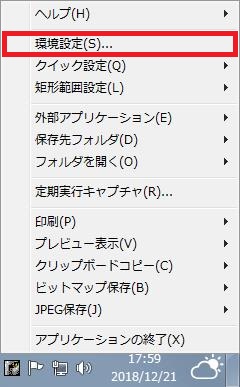 |
ヘルプ |
 |
「環境設定[リサイズ]」目次
1、キャプチャと同時にリサイズを行う
2、サイズ指定
3、横幅を指定
4、縦幅を指定
5、長辺を指定
6、短辺を指定
7、比率を指定
8、再サンプリング
【1、キャプチャと同時にリサイズを行う】
![[キャプチャと同時にリサイズを行う] チェック ボックスをオンにするとキャプチャと同時にリサイズを行います。](http://fs-t.biz/wp/wp-content/uploads/2018/12/スクリーンキャプチャ「WinShot」環境設定リサイズ001.jpg)
[キャプチャと同時にリサイズを行う] チェック ボックスをオンにするとキャプチャと同時にリサイズを行います。
【2、サイズ指定】
![[サイズ指定] オプション ボタンをオンにするとサイズ指定できます。](http://fs-t.biz/wp/wp-content/uploads/2018/12/スクリーンキャプチャ「WinShot」環境設定リサイズ002.jpg)
[サイズ指定] オプション ボタンをオンにするとサイズ指定できます。
![[サイズ指定] グループの [横] ボックスを設定すると横のピクセル数を設定できます。](http://fs-t.biz/wp/wp-content/uploads/2018/12/スクリーンキャプチャ「WinShot」環境設定リサイズ003.jpg)
[サイズ指定] グループの [横] ボックスを設定すると横のピクセル数を設定できます。
![[サイズ指定] グループの [縦] ボックスを設定すると縦のピクセル数を設定できます。](http://fs-t.biz/wp/wp-content/uploads/2018/12/スクリーンキャプチャ「WinShot」環境設定リサイズ004.jpg)
[サイズ指定] グループの [縦] ボックスを設定すると縦のピクセル数を設定できます。
【3、横幅を指定】
![[横幅を指定] オプション ボタンをオンにすると横幅を指定します。](http://fs-t.biz/wp/wp-content/uploads/2018/12/スクリーンキャプチャ「WinShot」環境設定リサイズ005.jpg)
[横幅を指定] オプション ボタンをオンにすると横幅を指定します。
![[横幅を指定] ボックスを設定すると横幅のピクセル数を設定できます。](http://fs-t.biz/wp/wp-content/uploads/2018/12/スクリーンキャプチャ「WinShot」環境設定リサイズ006.jpg)
[横幅を指定] ボックスを設定すると横幅のピクセル数を設定できます。
【4、縦幅を指定】
![[縦幅を指定] オプション ボタンをオンにすると縦幅を指定します。](http://fs-t.biz/wp/wp-content/uploads/2018/12/スクリーンキャプチャ「WinShot」環境設定リサイズ007.jpg)
[縦幅を指定] オプション ボタンをオンにすると縦幅を指定します。
![[縦幅を指定] ボックスを設定すると縦幅のピクセル数を設定できます。](http://fs-t.biz/wp/wp-content/uploads/2018/12/スクリーンキャプチャ「WinShot」環境設定リサイズ008.jpg)
[縦幅を指定] ボックスを設定すると縦幅のピクセル数を設定できます。
【5、長辺を指定】
![[長辺を指定] オプション ボタンをオンにすると長辺を指定します。](http://fs-t.biz/wp/wp-content/uploads/2018/12/スクリーンキャプチャ「WinShot」環境設定リサイズ009.jpg)
[長辺を指定] オプション ボタンをオンにすると長辺を指定します。
![[長辺を指定] ボックスを設定すると長辺のピクセル数を設定できます。](http://fs-t.biz/wp/wp-content/uploads/2018/12/スクリーンキャプチャ「WinShot」環境設定リサイズ010.jpg)
[長辺を指定] ボックスを設定すると長辺のピクセル数を設定できます。
【6、短辺を指定】
![[短辺を指定] オプション ボタンをオンにすると短辺を指定します。](http://fs-t.biz/wp/wp-content/uploads/2018/12/スクリーンキャプチャ「WinShot」環境設定リサイズ011.jpg)
[短辺を指定] オプション ボタンをオンにすると短辺を指定します。
![[短辺を指定] ボックスを設定すると短辺のピクセル数を設定できます。](http://fs-t.biz/wp/wp-content/uploads/2018/12/スクリーンキャプチャ「WinShot」環境設定リサイズ012.jpg)
[短辺を指定] ボックスを設定すると短辺のピクセル数を設定できます。
【7、比率を指定】
![[比率を指定] オプション ボタンを比率を指定します。](http://fs-t.biz/wp/wp-content/uploads/2018/12/スクリーンキャプチャ「WinShot」環境設定リサイズ013.jpg)
[比率を指定] オプション ボタンを比率を指定します。
![[比率を指定] ボックスを設定すると比率のピクセル数を設定できます。](http://fs-t.biz/wp/wp-content/uploads/2018/12/スクリーンキャプチャ「WinShot」環境設定リサイズ014.jpg)
[比率を指定] ボックスを設定すると比率のピクセル数を設定できます。
【8、再サンプリング】
![[再サンプリングを行う] チェック ボックスをオンにすると再サンプリングを行います。※ヘルプより引用 リサイズする際、画像の補間処理を行います。これにより速度は若干遅くなりますが、リサイズされた画像は綺麗に仕上がります。](http://fs-t.biz/wp/wp-content/uploads/2018/12/スクリーンキャプチャ「WinShot」環境設定リサイズ015.jpg)
[再サンプリングを行う] チェック ボックスをオンにすると再サンプリングを行います。
※ヘルプより引用
| リサイズする際、画像の補間処理を行います。これにより速度は若干遅くなりますが、リサイズされた画像は綺麗に仕上がります。 |
![[再サンプリングを行う] コンボ ボックスをクリックすると [Hermite][Triangle][Bell][Mitchell][BSpline][Lanczps3] から選択できます。](http://fs-t.biz/wp/wp-content/uploads/2018/12/スクリーンキャプチャ「WinShot」環境設定リサイズ016.jpg)
[再サンプリングを行う] コンボ ボックスをクリックすると [Hermite][Triangle][Bell][Mitchell][BSpline][Lanczps3] から選択できます。
